'>

Pri zagonu prenosnika Toshiba boste verjetno videli sporočilo o napaki, na primer:
- Ni zagonske naprave - znova zaženite sistem
- Ni zagonske naprave - vstavite zagonsko ploščo in pritisnite katero koli tipko
Če imate isto težavo, ne skrbite. To je pogosta težava, ki jo lahko odpravite Na Toshibi ni zagonske naprave prenosniki enostavno.
Kako popraviti Ni zagonske naprave Toshiba
Tu je nekaj rešitev, ki jih lahko poskusite. Mogoče jih ne bo treba preizkusiti vseh; samo pot po seznamu, dokler vse spet ne bo delovalo.
- Ponastavite prenosni računalnik Toshiba
- Pravilno nastavite vrstni red zagona
- Spremenite nastavitve zagonskega načina
- Stvari, ki bi jih morali storiti po preizkusu teh metod
1. način: Ponastavite računalnik Toshiba z napajanjem
Ker je veliko težav z računalnikom mogoče rešiti z vnovičnim zagonom, računalnika Toshiba nikoli ne boli. Sledite spodnjim korakom:
1) Izklopite računalnik.
2) Odstranite vse zunanje naprave vključno s pogonom USB, napravami Bluetooth in slušalkami.
3) Odstranite kabel napajalnika, trde diske in baterijo (če je baterija odstranljiva).
4) Pritisnite in držite tipko Gumb za prižig za 60 sekund in izpustite. V tem obdobju se lahko vaš prenosnik zažene in izklopi.
5) Priključite Napajalnik in tvoj baterija nazaj (če je baterija odstranljiva).
6) Pritisnite tipko Gumb za prižig kot običajno vklopiti prenosnik Toshiba.
Zdaj pa poglejte, ali se prenosnik zažene, ne da bi se pojavilo sporočilo » Ni naprave za ponovni zagon 'napaka.
2. način: Pravilno nastavite vrstni red zagona
Ko vidite Ni naprave za ponovni zagon ”V Toshibi je eden od možnih razlogov ta, da vaš računalnik nima pravilnega zaporedja zagona, zato vaš sistem ob zagonu ni mogel najti ustrezne zagonske naprave. Če želite odpraviti težavo, pravilno nastavite vrstni red zagona.
Tukaj morate storiti naslednje:
1) Prepričajte se, da je računalnik izklopljen.
2) Pritisnite tipko Gumb za prižig za normalen zagon računalnika, nato pa še naprej pritiskajte F2 po prikazu zaslona z logotipom bliskavice odpre zaslon za nastavitev BIOS-a.
Opomba : tipka, ki jo je treba pritisniti za vstop v nastavitev BIOS-a, je lahko drugačna zaradi modela vašega prenosnika.
3) V BIOS-u pritisnite smerne tipke iti v Zagon zavihek.
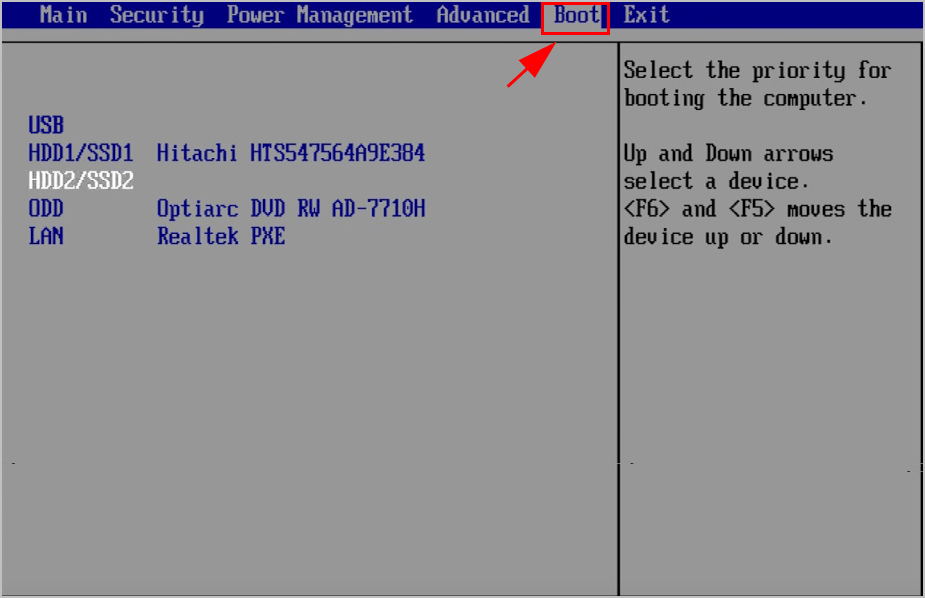
4) Tam boste videli možnosti zagona, ki so na voljo. Uporabi Gor in Dol puščične tipke za izbiro HDD kot prve možnosti zagona.
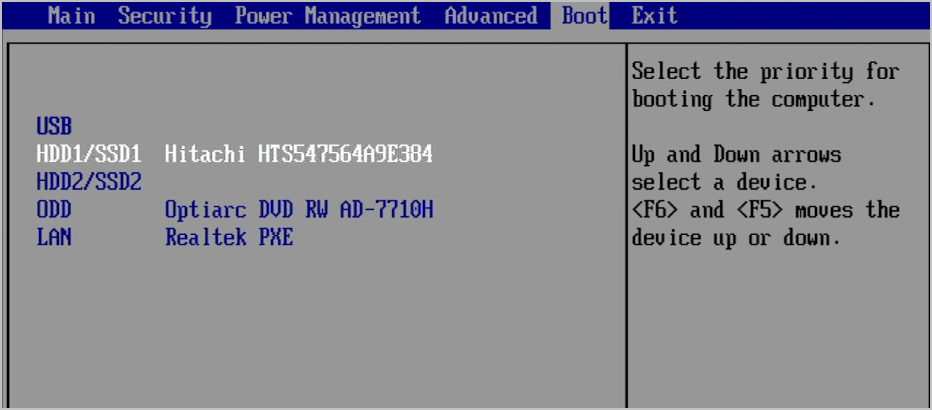
5) Shranite spremembe in zapustite.
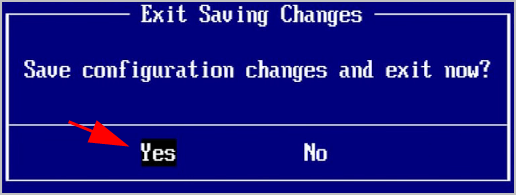
5) Nato znova zaženite računalnik in preverite, ali deluje pravilno.
Opomba: Če nastavitev trdega diska kot prve zagonske naprave ne odpravi težave, poskusite nastaviti posamezne naprave, da zaženete računalnik in preverite, ali težavo odpravlja.Če ta metoda ne deluje, ne obupajte. Poskusiti je treba še nekaj.
3. način: spremenite nastavitve zagonskega načina
Nepravilne nastavitve zagonskega načina v BIOS-u lahko privedejo do » Ni naprave za ponovni zagon ”Napaka v Toshibi. Za spremembo nastavitev načina zagona sledite tem korakom:
1) Prepričajte se, da je računalnik izklopljen.
2) Pritisnite tipko Gumb za prižig za normalen zagon računalnika, nato pa še naprej pritiskajte F2 po prikazu zaslona z logotipom bliskavice odpre zaslon za nastavitev BIOS-a.

3) V BIOS-u pritisnite puščična tipka iti v Napredno zavihek.
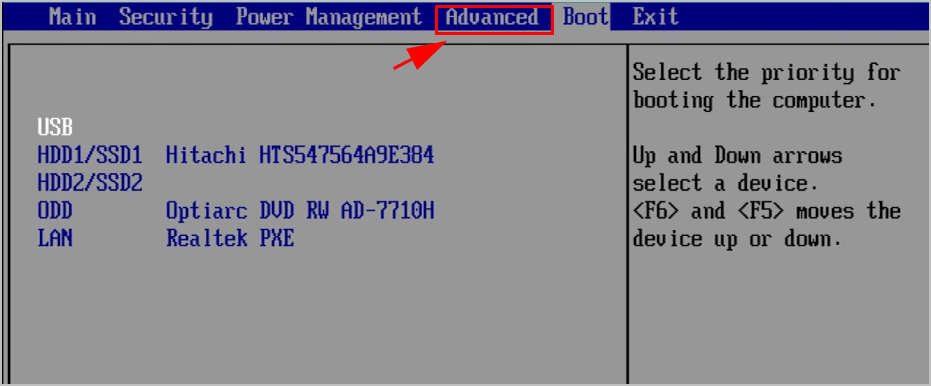
4) Pojdi na Konfiguracija sistema > Način zagona .
5) Če uporabljate Windows 7, spremenite Način zagona do CSM .
Če uporabljate Windows 8 in novejše različice, spremenite Način zagona v UEFI Boot.
6) Nato pojdite na Varnost zavihek> Varnostni zagon in nastavite Varnostni zagon za invalide.
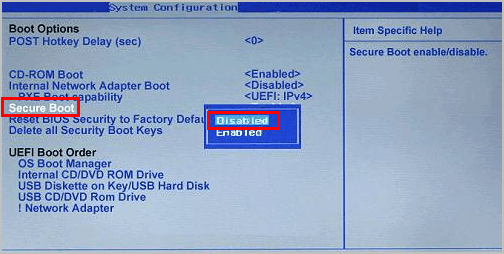
7) Shranite spremembe in znova zaženite računalnik Toshiba kot običajno.
Zdaj bi morali svoj računalnik Toshiba pravilno vklopiti.
Stvari, ki bi jih morali storiti po preizkusu teh metod
Če ste rešili svoje Ni naprave za ponovni zagon «In uspešno vklopili prenosni računalnik Toshiba, posodobite gonilnike naprav, ki v računalniku manjkajo ali so zastareli, saj lahko sporočilo o napaki povzroči napaka gonilnika. Poleg tega lahko posodobitev gonilnikov naprav na najnovejšo različico prepreči različnim težavam računalnik.
Gonilnike naprav lahko posodobite na dva načina: ročno in samodejno .
Ročna posodobitev gonilnika - Lahko obiščete spletno mesto proizvajalca, poiščete gonilnik strojne naprave in prenesete najnovejšo različico. Nato ga ročno namestite v računalnik. Prenesite tisto, ki je združljiva z vašim OS Windows. To zahteva čas in računalniško znanje.
Samodejna posodobitev gonilnika - Če nimate časa ali potrpljenja, lahko to storite samodejno z Voznik enostavno .
Driver Easy bo samodejno prepoznal vaš sistem in poiskal ustrezne gonilnike zanj. Ni vam treba natančno vedeti, v katerem sistemu deluje vaš računalnik, ni treba tvegati prenosa in namestitve napačnega gonilnika in vam ni treba skrbeti, ali boste pri namestitvi naredili napako.
Svoje gonilnike lahko samodejno posodobite s pomočjo PROST ali Za različico. Toda pri različici Pro je potrebno le dva klika (in dobili boste popolno podporo in 30-dnevno jamstvo za vračilo denarja ):
1) Prenesi in namestite Driver Easy.
2) Odprite Driver Easy in kliknite Skeniranje zdaj . Driver Easy bo nato skeniral težavne gonilnike v vašem računalniku.
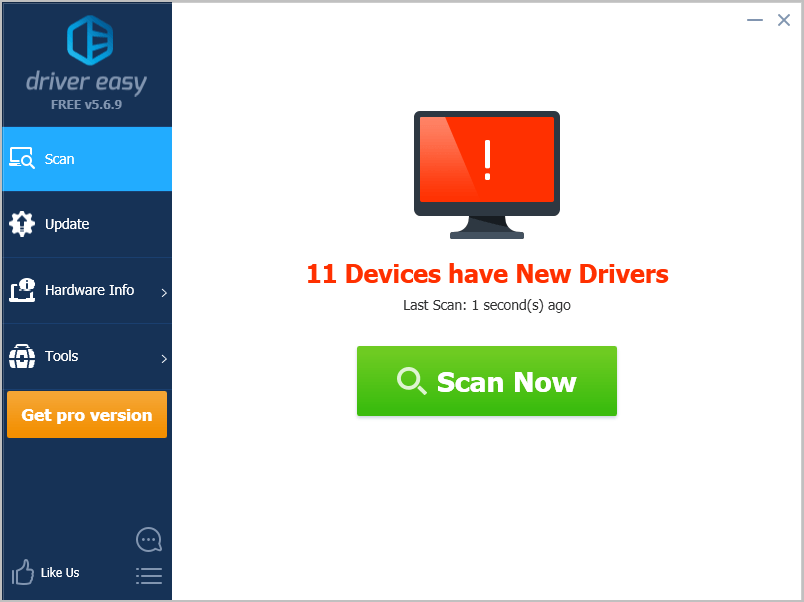
3) Kliknite Nadgradnja poleg označene naprave samodejno prenese pravilno različico gonilnika (to lahko storite z BREZPLAČNO različico). Nato ga namestite v računalnik.
Ali kliknite Posodobi vse za samodejni prenos in namestitev pravilne različice vseh gonilnikov, ki v vašem sistemu manjkajo ali so zastareli (za to je potreben Pro različica - ob kliku boste pozvani k nadgradnji Posodobi vse ).
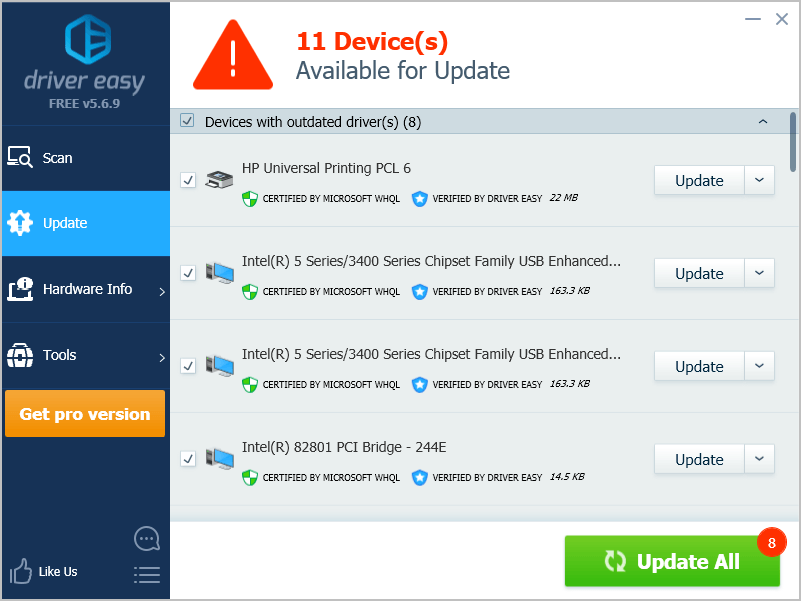
4) Znova zaženite računalnik, da začne veljati.



![[REŠENO] Forza Horizon 5 FPS pade na osebnem računalniku](https://letmeknow.ch/img/knowledge/69/forza-horizon-5-fps-drops-pc.png)


